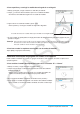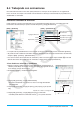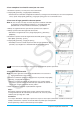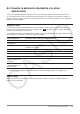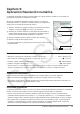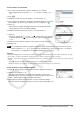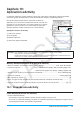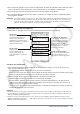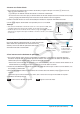User manual - ClassPadII_UG
Capítulo 9: Aplicación Resolución numérica 177
u Para resolver una ecuación
1. En la ventana de Resolución numérica, introduzca una ecuación.
• Aquí, introduciremos la ecuación
y = x
2
− 2, y resolver x cuando y = 0 y
y = 2.
2. Pulse E.
3. Introduzca 2 como valor para la variable
y (a la derecha de y=).
4. Ya que queremos solucionar x, seleccione el botón de opción a la izquierda
de la variable x (de manera que el botón junto a la variable pasa a ).
5. Toque 1.
• Esto muestra el cuadro de diálogo Result con el resultado del cálculo.
Toque [OK] para cerrar el cuadro de diálogo.
6. Introduzca 0 como valor para la variable
y (a la derecha de y=).
7. Toque 1.
• Aunque la solución de
x
2
− 2 = 0 es x = ±
2
, aquí el valor que se muestra
es la forma decimal de
2
, que está cerca de la última solución obtenida
(x = 2).
Para obtener la otra solución, cambie el valor superior (a 0, por ejemplo) y
luego toque 1.
0901 t es el tiempo que tardaría un objeto lanzado recto a una velocidad inicial v para alcanzar la altura h.
Utilice la fórmula h = vt − 1/2 gt
2
para calcular la velocidad inicial v para una altura de h = 14 metros y
un tiempo de t = 2 segundos. La aceleración gravitatoria es g = 9,8 m/s
2
.
Consejo
• Si la ClassPad juzga que los resultados mostrados no convergen suficientemente, muestra el mensaje “Did not converge.
Do you wish to continue a calculation?” Toque [Yes] para continuar, o [No] para cancelar el cálculo.
• Si aparece el mensaje “Can’t solve!” en la pantalla, realice una (o ambas) de las operaciones anteriores y luego toque 1
otra vez.
- Toque a - [Initialize Bound], o cambie manualmente los valores “Lower” y “Upper”.
- Cambie el rango de convergencia. Vea “Para cambiar el rango de convergencia” a continuación.
u Para cambiar el rango de convergencia
1. Toque a - [Convergence] para mostrar el cuadro de diálogo Convergence.
2. Introduzca un rango de 1 a 13.
• Un valor menor aumenta el rango de error permisible, y disminuye la
posibilidad de un error “Can’t solve!”. Si un cálculo produce un error “Can’t
solve!”, intente cambiar esta opción a un valor menor.
3. Toque [OK] para aplicar la configuración y cerrar el cuadro de diálogo.
• El nuevo valor de la opción se mostrará en la barra de estado (página
176).